win11关闭微软账户登录设置方法 win11系统如何取消微软账号登录
更新时间:2024-04-30 10:06:10作者:runxin
对于win11系统中自带的众多微软工具,用户需要在启动电脑时登录微软账户才能正常操作,不过有些用户为了保护win11电脑的隐私安全,因此也会选择取消微软账户登录而切换个人账户登录,对此win11系统如何取消微软账号登录呢?以下就是小编教大家的win11关闭微软账户登录设置方法。
具体方法如下:
1、点击开始图标后找到【更改帐户设置】。
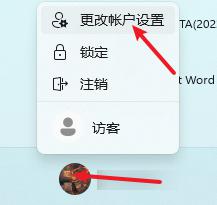
2、在页面中点击【改用本地帐户登录】。
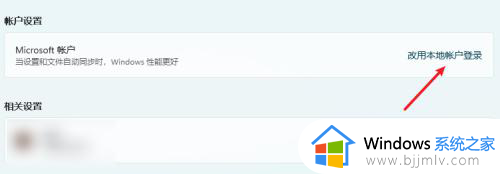
3、进入页面选择【下一页】。
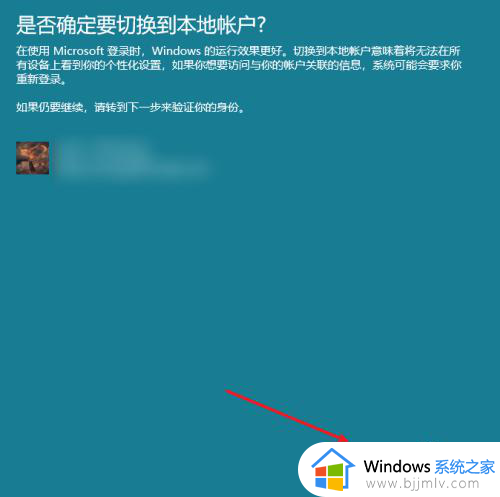
4、输入信息后点击【下一页】。
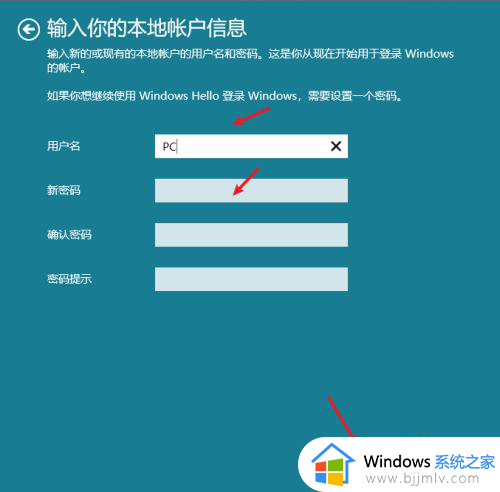
5、进入页面点击【注销并完成】。
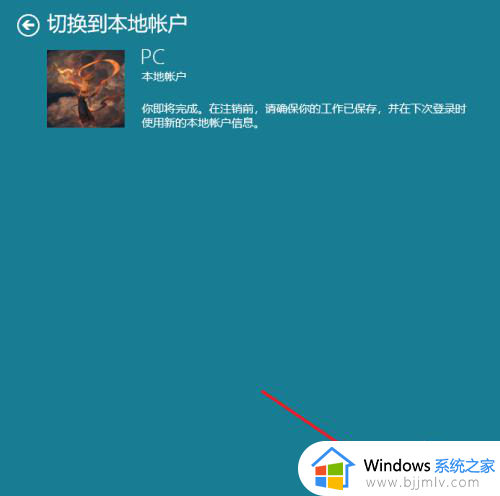
综上所述就是小编带来的有关win11关闭微软账户登录设置方法了,如果你也有相同需要的话,可以按照上面的方法来操作就可以了,希望本文能够对大家有所帮助。
win11关闭微软账户登录设置方法 win11系统如何取消微软账号登录相关教程
- win11关闭微软账户登录设置方法 win11如何关闭微软账户登录系统
- win11解绑微软账号设置步骤 win11如何取消微软账号登录
- win11开机微软账户登录怎么取消 win11取消开机微软账号密码登录设置方法
- win11绑定微软账号如何取消 win11怎么取消微软账号登录
- win11绕过微软账户登录设置步骤 win11怎么跳过微软账号登录
- win11不使用微软账号登录设置方法 win11开机怎么取消微软账户登录
- windows11微软账号登录方法 win11如何使用微软账号登录
- win11怎么跳过账户登录 win11开机取消微软账户登录怎么操作
- win11登录账户密码怎么设置 win11微软账户登录密码设置方法
- win11如何切换微软账户登录 win11怎么改用微软账户登录
- win11恢复出厂设置的教程 怎么把电脑恢复出厂设置win11
- win11控制面板打开方法 win11控制面板在哪里打开
- win11开机无法登录到你的账户怎么办 win11开机无法登录账号修复方案
- win11开机怎么跳过联网设置 如何跳过win11开机联网步骤
- 怎么把win11右键改成win10 win11右键菜单改回win10的步骤
- 怎么把win11任务栏变透明 win11系统底部任务栏透明设置方法
win11系统教程推荐
- 1 怎么把win11任务栏变透明 win11系统底部任务栏透明设置方法
- 2 win11开机时间不准怎么办 win11开机时间总是不对如何解决
- 3 windows 11如何关机 win11关机教程
- 4 win11更换字体样式设置方法 win11怎么更改字体样式
- 5 win11服务器管理器怎么打开 win11如何打开服务器管理器
- 6 0x00000040共享打印机win11怎么办 win11共享打印机错误0x00000040如何处理
- 7 win11桌面假死鼠标能动怎么办 win11桌面假死无响应鼠标能动怎么解决
- 8 win11录屏按钮是灰色的怎么办 win11录屏功能开始录制灰色解决方法
- 9 华硕电脑怎么分盘win11 win11华硕电脑分盘教程
- 10 win11开机任务栏卡死怎么办 win11开机任务栏卡住处理方法
win11系统推荐
- 1 番茄花园ghost win11 64位标准专业版下载v2024.07
- 2 深度技术ghost win11 64位中文免激活版下载v2024.06
- 3 深度技术ghost win11 64位稳定专业版下载v2024.06
- 4 番茄花园ghost win11 64位正式免激活版下载v2024.05
- 5 技术员联盟ghost win11 64位中文正式版下载v2024.05
- 6 系统之家ghost win11 64位最新家庭版下载v2024.04
- 7 ghost windows11 64位专业版原版下载v2024.04
- 8 惠普笔记本电脑ghost win11 64位专业永久激活版下载v2024.04
- 9 技术员联盟ghost win11 64位官方纯净版下载v2024.03
- 10 萝卜家园ghost win11 64位官方正式版下载v2024.03